WPS文字如何进行颜色修改操作教学分享
2023-01-13 17:07:31
WPS文字如何进行颜色修改操作教学分享。我们在WPS文档中进行文字编辑的时候,可以将字体颜色进行随意的修改,调整成为自己喜欢的文字颜色,不知道怎么进行问题颜色修改的用户,可以看看以下的操作方法教学。
操作教学
打开WPS文本软件,进入WPS文本操作界面,如图所示:

在此编辑界面输入一些文字,如图所示:

选择我们刚刚输入的文本,并在上面的菜单区域找到字体颜色选项,如图所示:
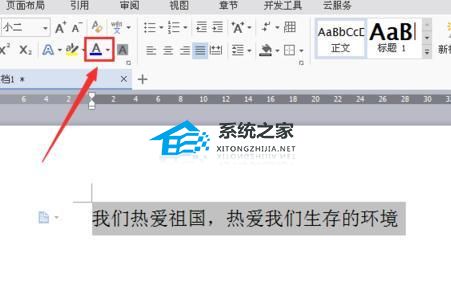
点击字体颜色下拉箭头,进入颜色选择界面,如图所示:
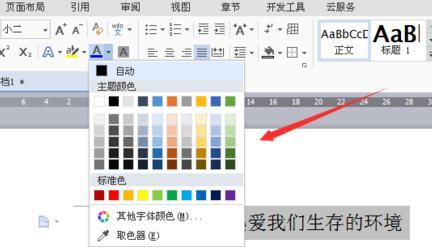
在字体颜色界面找到我们需要的蓝色,如图所示:
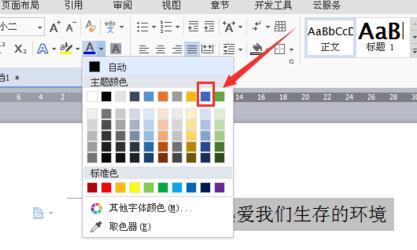
点击我们选择的蓝色,您可以看到我们输入的文本颜色变成蓝色,如图所示:
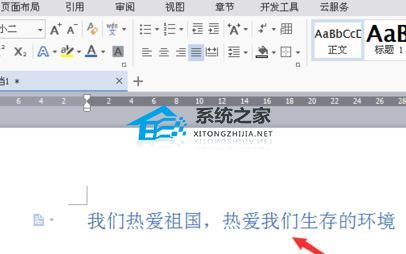
若对以上内容有疑问请联系反馈
文章价值
100
260人打分
